
שינוי הסגנון של פרויקט Magic Movie או של פרויקט רצף איורים ב‑iMovie ב‑iPad
כשיוצרים פרויקט רצף איורים, אפשר לבחור סגנון, שכולל מעברים שהוגדרו מראש וכן רצועת מוזיקה, גופן לכותרת, כותרת והצבע הגרפי של הכותרת. במהלך עריכת ה‑Magic Movie, ניתן לבחור עבורו סגנון. ניתן לשנות את הסגנון של פרויקט Magic Movie או של פרויקט רצף האיורים בכל עת.
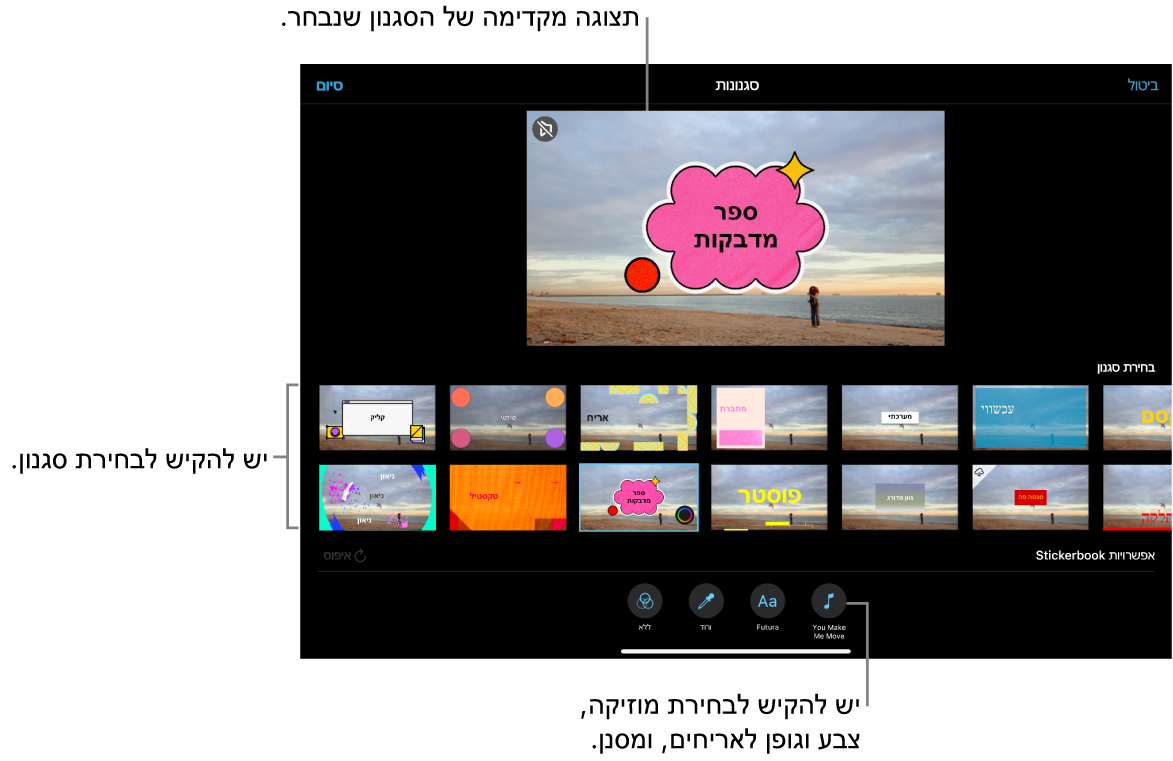
בחירת סגנון עבור הפרויקט
ביישום iMovie
 במכשיר ה‑iPad,, פותחים את פרויקט Magic Movie או את פרויקט רצף האיורים ומקישים על הכפתור ״סגנונות״
במכשיר ה‑iPad,, פותחים את פרויקט Magic Movie או את פרויקט רצף האיורים ומקישים על הכפתור ״סגנונות״  בראש המסך.
בראש המסך.מקישים על סגנון כדי לבחור בו.
מופיעה תצוגה מקדימה של הסגנון שנבחר.
לאחר בחירת הסגנון הרצוי, מקישים על ״סיום״ בראש המסך כדי להחיל את הסגנון על הפרויקט.
בחירת מוזיקה עבור הפרויקט
ביישום iMovie
 במכשיר ה‑iPad,, פותחים את פרויקט Magic Movie או את פרויקט רצף האיורים ומקישים על הכפתור ״סגנונות״
במכשיר ה‑iPad,, פותחים את פרויקט Magic Movie או את פרויקט רצף האיורים ומקישים על הכפתור ״סגנונות״  בראש המסך.
בראש המסך.מקישים על הכפתור ״מוזיקה״
 בתחתית המסך.
בתחתית המסך.בצע/י אחת מהפעולות הבאות:
בחירת פס קול שנכלל ב‑iMovie: מקישים על ״פסקולים״. ואז מקישים על הפסקול שרוצים להוסיף. אם רואים אייקון ״הורדה״
 , מתבצעת הורדה של פס הקול.
, מתבצעת הורדה של פס הקול.בחירת שיר מתוך ספריית המוזיקה שלך: מקישים על ״המוזיקה שלי״, מקישים על המיקום של השיר שרוצים להוסיף (״פלייליסטים״, ״אלבומים״, ״אומנים״ או ״שירים״), ומקישים על השיר.
הערה: כדי להשתמש בשיר שרכשת מה‑iTunes Store בפרויקט שלך, עליך להחזיק בזכויות היוצרים של השיר או לקבל הרשאה מפורשת מבעלי זכויות היוצרים. למידע נוסף, יש לעיין בהסכם רישיון התוכנה של iMovie עבור iOS ו‑iPadOS.
בחירת שיר מבין הקבצים המאוחסנים במכשיר שלך: מקישים על ״קבצים״, מדפדפים למיקום של קובץ השיר באמצעות דפדפן הקבצים, ואז מקישים על השיר.
מקישים על הכפתור ״הוספת מוזיקה״
 .
.סימן ביקורת מופיע מימין ושמות השיר והאמן מופיעים משמאל.
מקישים על ״סיום״ בראש המסך.
מקישים על הכפתור ״השתק״
 בפינה השמאלית העליונה של המציג כדי לשמוע תצוגה מקדימה של השיר.
בפינה השמאלית העליונה של המציג כדי לשמוע תצוגה מקדימה של השיר.
בחירת גופן לכיתוב בפרויקט
ביישום iMovie
 במכשיר ה‑iPad,, פותחים את פרויקט Magic Movie או את פרויקט רצף האיורים ומקישים על הכפתור ״סגנונות״
במכשיר ה‑iPad,, פותחים את פרויקט Magic Movie או את פרויקט רצף האיורים ומקישים על הכפתור ״סגנונות״  בראש המסך.
בראש המסך.מקישים על הכפתור ״גופן״
 בתחתית המסך.
בתחתית המסך.מקישים על גופן כלשהו כדי לבחור בו.
מקישים על ״סיום״ בראש המסך.
הגופן שנבחר מוחל על כל הכותרות בפרויקט.
בחירת צבע מלל לכיתוב בפרויקט
ביישום iMovie
 במכשיר ה‑iPad,, פותחים את פרויקט Magic Movie או את פרויקט רצף האיורים ומקישים על הכפתור ״סגנונות״
במכשיר ה‑iPad,, פותחים את פרויקט Magic Movie או את פרויקט רצף האיורים ומקישים על הכפתור ״סגנונות״  בראש המסך.
בראש המסך.מקישים על הכפתור ״צבע״
 בתחתית המסך.
בתחתית המסך.מקישים על צבע מלל כלשהו כדי לבחור בו.
מקישים על ״סיום״ בראש המסך.
הצבע שנבחר מוחל על הכותרות הראשיות בפרויקט והצבעים המשניים מוחלים על הכותרות הקטנות יותר ועל הגרפיקה.
בחירת מסנן עבור הפרויקט
ביישום iMovie
 במכשיר ה‑iPad,, פותחים את פרויקט Magic Movie או את פרויקט רצף האיורים ומקישים על הכפתור ״סגנונות״
במכשיר ה‑iPad,, פותחים את פרויקט Magic Movie או את פרויקט רצף האיורים ומקישים על הכפתור ״סגנונות״  בראש המסך.
בראש המסך.מקישים על הכפתור ״סגנונות״
 בראש המסך.
בראש המסך.מקישים על הכפתור ״מסנן״
 בתחתית המסך.
בתחתית המסך.הקש/י על מסנן כדי לבחור אותו.
מקישים על ״סיום״ בראש המסך.
המסנן שנבחר מוחל על כל קטעי הווידאו והתמונות בפרויקט.
איפוס שינוי הסגנון שנערכו בפרויקט
ביישום iMovie
 במכשיר ה‑iPad,, פותחים את פרויקט Magic Movie או את פרויקט רצף האיורים ומקישים על הכפתור ״סגנונות״
במכשיר ה‑iPad,, פותחים את פרויקט Magic Movie או את פרויקט רצף האיורים ומקישים על הכפתור ״סגנונות״  בראש המסך.
בראש המסך.מקישים על הכפתור ״איפוס״ .